AMD e Nvidia GPU nello stesso PC: Migliori consigli per usarli

Le GPU AMD e NVIDIA sono state create per gestire la grafica. Gli utenti sono abituati ad averne una o l’altra nei propri PC.
Tuttavia, cosa ne pensi di usare le GPU AMD e NVIDIA nello stesso PC? Questa guida ti mostrerà come installare e utilizzare le due schede grafiche e ottenere il miglior valore possibile.
Di cosa hai bisogno se vuoi usare le GPU AMD e Nvidia nello stesso PC?
Sfortunatamente, non puoi semplicemente usare qualsiasi PC con qualsiasi configurazione per questo. Ecco perché elencheremo alcuni dei requisiti necessari, così non inizierai a modificare senza risultati.
- Prima di tutto, avrai bisogno di una scheda madre che supporti le tecnologie Crossfire o SLI o anche entrambe, poiché aumenteranno il tasso di successo di questo esperimento
- Naturalmente, avrai bisogno di almeno due slot PCI x16 per le due schede
- Cerca di fornire un CPU potente, un i7 di almeno nona generazione o un i5 di decima generazione poiché il carico sarà piuttosto alto
- Alcuni utenti che hanno sperimentato questo consigliano anche di utilizzare driver obsoleti per le schede grafiche, anche se nella nostra guida qui sotto, utilizziamo i driver più recenti
- Assicurati di fornire la giusta quantità di potenza per far funzionare entrambe le schede contemporaneamente
-
Ottenere DirectX 12 è un must, quindi devi scaricarlo prima di qualsiasi altra cosa
Nota importante:
Questa è una guida per utenti avanzati. Se non sei esperto di tecnologia, non provare a farlo. Inoltre, la guida richiede accesso libero ai componenti informatici e aprire il case del PC potrebbe annullare la garanzia.
Come posso usare le GPU AMD e NVIDIA nello stesso PC?
- Scarica e installa il Display Driver Uninstaller.
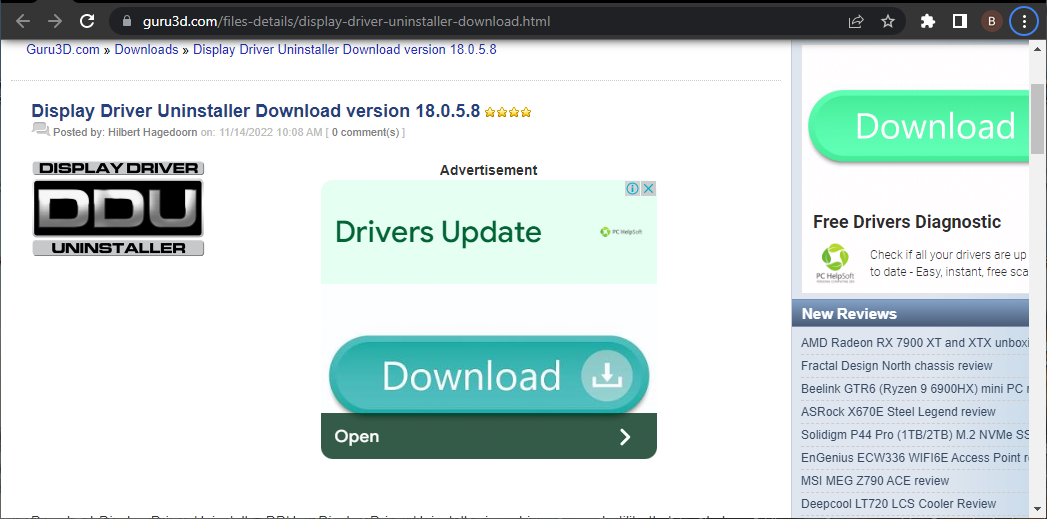
- Vai al sito web di AMD per scaricare l’ultimo driver per la tua scheda grafica.
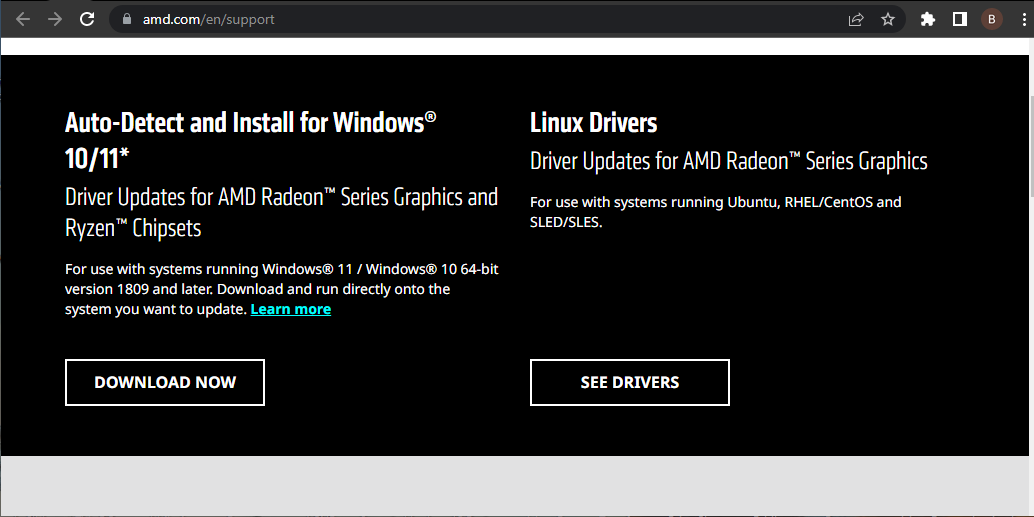
- Ora, vai al sito di supporto NVIDIA e procurati il driver giusto per la tua GPU. Controlla nuovamente e salvali in un luogo conosciuto.
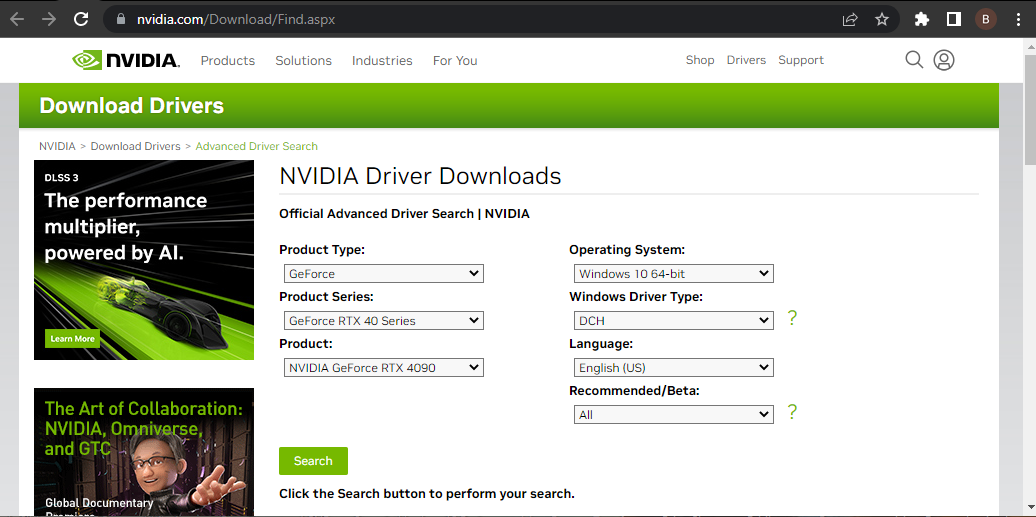
- Rimuovi il cavo LAN per scollegare il tuo PC da Internet e disconnettilo da altre connessioni wireless.
- Ora, esegui il software DDU per rimuovere entrambi i driver grafici. Se non hai mai usato il software prima, puoi controllare la guida collegata per i passaggi dettagliati su come usarlo.
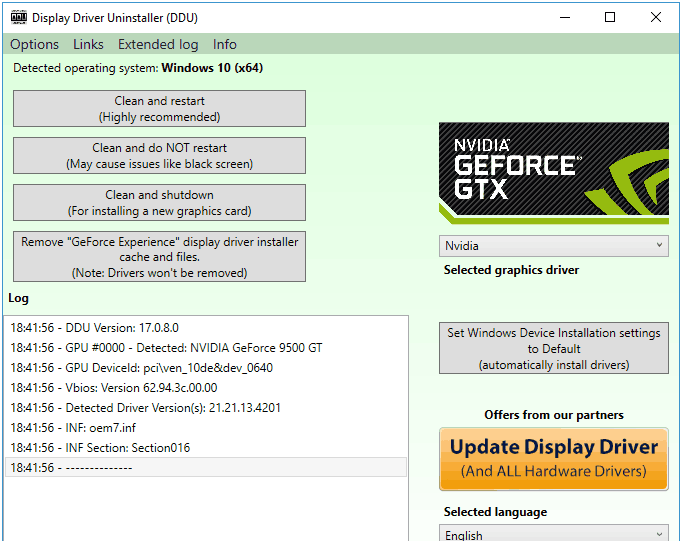
- Spegni il PC e installa la scheda grafica AMD in uno slot.
- Successivamente, installa il driver AMD che hai scaricato nel Passo 2.
- Dopo aver installato i driver, riavvia il PC.
- Rimuovi la scheda AMD e installa la scheda GPU NVIDIA.
- Ora, installa il driver NVIDIA che hai scaricato nel Passo 3.
- Dopo il riavvio, spegni il PC e installa l’altra scheda, in modo che ora siano insieme.
-
Accendi il tuo rig e ricollega il cavo LAN.
Leggi di più su questo argomento
- NVIDIA RTX 5070 con raffreddatore a triplo ventilatore raggiunge il prezzo di listino, ora $549 per membri Prime
- Come aprire e utilizzare lo strumento diagnostico di DirectX (dxdiag) in Windows 11
- Come utilizzare la Xbox Game Bar in Windows 11 (Guida completa per principianti)
- Come vincere al quiz di Bing: passaggi facili per avere sempre successo
Ecco come puoi avere sia la GPU AMD che la NVIDIA nello stesso PC per il mining e il gaming.
Nota che è importante scollegare il tuo PC da Internet prima di disinstallare i driver. Altrimenti, il sistema installerà alcuni driver predefiniti.
Inoltre, quando installi la scheda NVIDIA, non installare il software GeForce Experience perché può causare alcuni problemi.
Se hai problemi dopo un po’, esegui nuovamente i passaggi perché i driver potrebbero essere aggiornati automaticamente, il che può produrre alcuni problemi.
Per concludere, puoi avere schede AMD e NVIDIA nello stesso rig di mining, e ora sai come installare i loro driver su Windows 10. Ancora una volta, nota che questa guida è per utenti avanzati che possono prendersi la responsabilità di aprire i propri PC.
Se sei interessato alle ultime schede grafiche, dai un’occhiata alla nostra selezione delle migliori GPU NVIDIA per il gaming che faranno anche un ottimo lavoro nel mining.
Sentiti libero di condividere la tua esperienza con l’installazione delle due schede grafiche nei commenti qui sotto.













